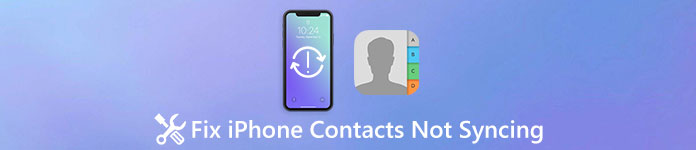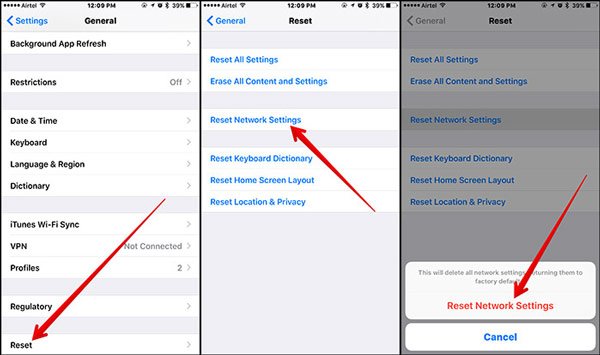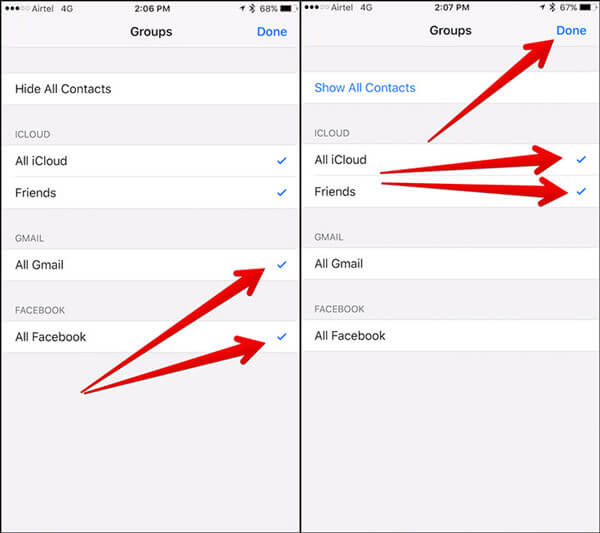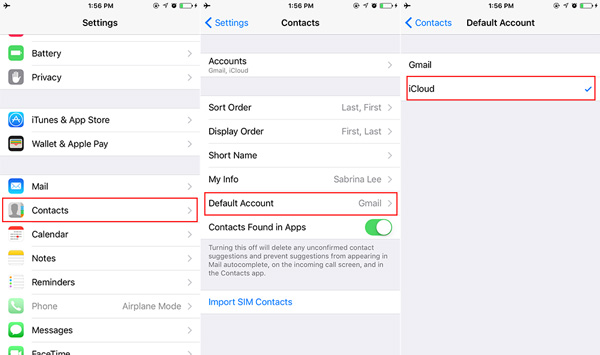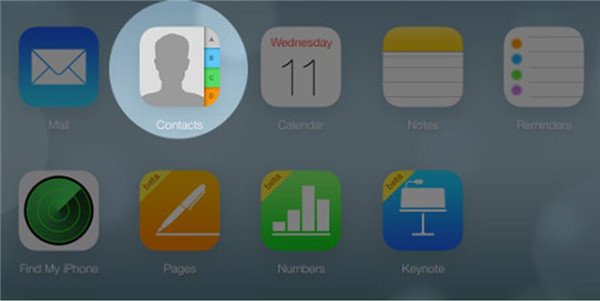Iphone не удалось синхронизировать так как связь с iphone была сброшена
С переходом на прошивку iOS 5 многие пользователи iPhone сталкиваются с ошибкой, выдаваемой программой iTunes при попытке синхронизации: «iPhone не удалось синхронизировать, так как сеанс синхронизации не удалось начать» – такое уведомление появляется на экране и пользователю остается нажать кнопку «ОК» и ломать голову над решением проблемы.
Пред тем как мы рассмотрим варианты устранения данного уведомления и нормализации сеанса синхронизации iTunes c Apple iPhone, хочу предупредить, что точного решения данной проблемы мы пока не знаем, но, основываясь на найденных материалах и собственном опыте, приводим примеры, которые помогли многим пользователям:
Еще можно попробовать такие решения:
1. Завершить работу iTunes
2. Нажать Пуск > Все программы > Стандартные > навести курсор на «Командная строка», нажать правой кнопкой мыши и выбрать «Запустить от имени администратора»
3. В появившейся командной строке введите «netsh winsock reset» (без кавычек) и нажмите ввод (Enter)
4. Перезагрузите компьютер и попробуйте выполнить синхронизацию
1. В настройках iTunes (Правка > Настройки) выберите раздел «Устройства» и нажмите кнопку «Сбросить историю синхронизации»
2. Выключить iTunes
3. Запустить iTunes и авторизовать свой аккаунт (Apple ID)
4. Подключить iPhone и выполнить перенос покупок или скачать приложение с AppStore
Если Вам удалось начать сеанс синхронизации каким-то другим способом, можете рассказать о нем в комментариях.
Форум Apple-iPhone.ru
для владельцев iPhone, iPad, MacBook и Apple Watch
Проблемы с синхронизацией
Доброго времени суток всем
Имею на руках Iphone 3G 8GB офф. Прошивка 3.1.2 jail
Опишу в кратце.
Проблема синхронизации с itunes возникла после покупки нового компа. после покупки нового компьютера я заодно перепрошил телефон на 3.1.2. сделал джейл, и при попытке восстановить из резервной копии у меня ничего не получилось, Itunes ругался на сбой резервного копирования. Восстановил айфон как новый. Но айтюнс не хотел мне синхронизировать фотографии. я подумал, что проблема с папкой Itunes, которую я перенес со старого компа. Переустановил Itunes полностью, перепрошил айфон еще раз на 3.1.2 джейл blackrain RC2. Теперь контакты я восстанавливал с помощью копирования из папки/в папку var/mobile/Library/AddressBook
Но проблема не исчезла. Айтюнс выдает разные ошибки (-48 ) (-6999) (превышен лимит времени) и т.д. Проблемы возникают при синхронизации фотографий и контактов. Музыка и программы без проблем синхронизируются. На файлы контактов поставил разрешения 644 и на папку контактов 700 с помощью MobileTerminal и команды chmod 644 «имя файла».
Что делать не могу понять.
P.S. старые резервные копии удалил, думал были с ними проблемы при создании их. Но при попытке восстановиться из резервной копии уже сделанной 20 минут назад, тунец выдал мне идентичную ошибку.
Давлат Хушвахтов писал(а): Доброго времени суток всем
Имею на руках Iphone 3G 8GB офф. Прошивка 3.1.2 jail
Опишу в кратце.
Проблема синхронизации с itunes возникла после покупки нового компа. после покупки нового компьютера я заодно перепрошил телефон на 3.1.2. сделал джейл, и при попытке восстановить из резервной копии у меня ничего не получилось, Itunes ругался на сбой резервного копирования. Восстановил айфон как новый. Но айтюнс не хотел мне синхронизировать фотографии. я подумал, что проблема с папкой Itunes, которую я перенес со старого компа. Переустановил Itunes полностью, перепрошил айфон еще раз на 3.1.2 джейл blackrain RC2. Теперь контакты я восстанавливал с помощью копирования из папки/в папку var/mobile/Library/AddressBook
Но проблема не исчезла. Айтюнс выдает разные ошибки (-48 ) (-6999) (превышен лимит времени) и т.д. Проблемы возникают при синхронизации фотографий и контактов. Музыка и программы без проблем синхронизируются. На файлы контактов поставил разрешения 644 и на папку контактов 700 с помощью MobileTerminal и команды chmod 644 «имя файла».
Что делать не могу понять.
P.S. старые резервные копии удалил, думал были с ними проблемы при создании их. Но при попытке восстановиться из резервной копии уже сделанной 20 минут назад, тунец выдал мне идентичную ошибку.
проблема с резервной копии itunes бывает если например неподходящий файл лежит в неподходящей папке и положен туда не itunes, а файловым менеджером
вот тема
Бесконечное резервное копировани
Вам необходимо понять что iphone с помощью itunes прописывает в себя все файлы во время синхронизации в как бы кодированном виде и параллельно создаются файлы с помощью которых он через внутренние программы способен находить, распознавать и воспроизводить файлы и если их просто так кинуть в папку то он не только не увидит, но и будут проблемы с синхронизацией и особенно с резервным копированием. То же касается и itunes и переносить полностью папки используемые itunes из одного компьютера в другой можно только в том случае если на обоих компьютерах стоят одинаковые операционные системы и имя пользователя совпадает полностью и название диска на котором стоит itunes то же совпадает. Иначе ссылки будут неактивны и работать ничего не будет. Как полностью перенести вашу iTunes-библиотеку
Теперь что касается фоток, тут совет такой:
при загрузке фото Попытайтесь создать новый альбом в iphoto.
Держите альбом пустым и синхронизируйте iphone только с этим новым альбомом.
Это удалит любые фотографии что Вы синхронизировали iphone.
Теперь поместите несколько фотографий в новый альбом и синхронизируйте iphone.
Если синхронизация прошла хорошо, добавьте еще несколько фото и синхронизируйте iphone.
Продолжайте проходить этот процесс, пока Вы не получаете ту же самую ошибку.
Если Вы получаете ту же самую ошибку, то Вы знаете, что одна или более фотографий в последней партии вызывают ошибку.
iPhone не синхронизируется с iTunes, вот и все
Размещено от Билл Фаррелл Март 14, 2018 15: 32
Вы когда-нибудь сталкивались с такой ситуацией, когда вам было трудно синхронизировать ваш iPhone с iTunes, так что iTunes не может синхронизировать музыку с вашим iPhone? Как одна из самых популярных программ для устройств Apple, когда iPhone не синхронизируется с iTunes, это действительно неприятно.
Мы расскажем о наиболее распространенных причинах и расскажем вам о нескольких эффективных методах, которые помогут вам его починить. Если вы заинтересованы в этом решении, пожалуйста, прочтите и изучите подробную информацию, чтобы решить проблему.
Часть 1 : Почему iPhone не синхронизируется
Есть несколько возможных причин, по которым iPhone не синхронизируется с iTunes. Здесь мы перечисляем наиболее частые причины:
Когда вы обнаружите, что ваш iPhone не синхронизируется с iTunes, и у вас есть проблемы с решением этой проблемы, вы можете использовать Передача iPhone чтобы помочь вам синхронизировать музыку на вашем iPhone, iPad или iPod Touch.
Часть 2 : Как исправить iPhone не синхронизируется с iTunes
Проверьте подключение к компьютеру
Иногда проблема, связанная с тем, что ваш iPhone не синхронизируется с iTunes, вызвана тем, что iTunes не распознает ваш iPhone. Другими словами, ваш iPhone не обнаруживается iTunes. У этой проблемы есть несколько причин, и вы можете выполнить следующие действия, чтобы решить их:
Проверьте порт разъема зарядки на iPhone, чтобы увидеть, нет ли пыли или ваты, чтобы засорить его. Вы можете распылить его сжатым воздухом и удалить пыль или что-то еще.
Проверьте, не сломан ли USB-кабель. Или иногда передние USB-порты могут быть недостаточно мощными для подключения на некоторых компьютерах. Так что вы можете рассмотреть вопрос о замене другого USB-кабеля.
Иногда iTunes может привести к тому, что iPhone не будет синхронизироваться с iTunes. Чтобы снова открыть iTunes, убедитесь, что вы сначала закрыли iTunes на своем компьютере, а затем дважды щелкните значок iTunes, чтобы запустить его.
Нажмите и удерживайте мощность кнопки и Домашний замок вместе в течение секунд 10, пока не появится логотип Apple. На поколениях iPhone 7 удерживайте нажатой кнопку уменьшения громкости вместо Home Lock.
Отсоедините USB-кабель и перезагрузите компьютер. Снова подключите iPhone, чтобы проверить, не синхронизируется ли iPhone с iTunes. Проблема решена. Тогда ты можешь синхронизировать iPhone и iPad с iTunes легко.
Обновите iTunes до последней версии
Если описанные выше шаги неэффективны, чтобы помочь вам исправить проблему с синхронизацией iPhone, вы можете выбрать обновление iTunes до последней версии, чего во многих случаях достаточно для решения всех проблем с синхронизацией.
Обычно iTunes проверяет наличие обновлений при открытии. Но если вы пропустите это, вот как обновить iTunes вручную:
Проверьте настройки синхронизации
Или вы можете пойти, чтобы проверить, правильно ли настроена iTunes для синхронизации музыки с вашим iPhone. Выполните следующие действия, чтобы проверить настройки синхронизации iTunes и восстановить. ITunes не синхронизирует музыку с iPhone. Проблема:
Обновление драйверов (для Windows)
Если вы обновили iTunes и уже проверили все настройки синхронизации, но ваш iPhone по-прежнему не синхронизируется с iTunes, возможно, вам нужно обновить диски, чтобы решить эту проблему. этим процессом легко управлять, и вы можете изучить его, не используя слишком много техник.
Вывод:
Надеюсь, после прочтения этого отрывка это именно то, что вам нужно. Теперь исправьте, что ваш iPhone не синхронизируется с iTunes, и наслаждайтесь музыкой, синхронизированной из iTunes на ваше устройство!
Если у вас есть другие мысли о том, что iPhone не синхронизируется, поделитесь ими в комментариях!
Что вы можете сделать при обнаружении проблемы Контакты iPhone не синхронизируются
Размещено от Дороти Коллинз Март 16, 2018 14: 59
Недавно мы получили сообщения о том, что контакты iPhone не синхронизируются должным образом. Не волнуйтесь! В этом уроке мы покажем, что делать, если контакты iPhone не синхронизируются с iCloud или Mac.
Часть 1 : Как исправить контакты iPhone, не синхронизирующиеся с проблемой iCloud?
Способ 1: проверьте свою сеть Wi-Fi
Когда вы сталкиваетесь с проблемой, что контакты iPhone не синхронизируются с iCloud, первое, что вы должны сделать, это проверить подключение к Интернету.
Попробуйте синхронизировать контакты iPhone с iCloud, и теперь это должно сработать.
Способ 2: установить iCloud в качестве учетной записи по умолчанию
Некоторые люди настраивают более одной учетной записи на своем iPhone, например, учетную запись Google. В результате, iCloud может не быть учетной записью по умолчанию для резервного копирования ваших контактов на iPhone. В это время вы столкнетесь с проблемой несинхронизации контактов iCloud. Решение простое; установите iCloud в качестве учетной записи по умолчанию и удалите другие учетные записи.
Способ 3: повторно включить синхронизацию iCloud
Если вы хотите создавать резервные копии контактов в iCloud, вы должны настроить iCloud на своем iPhone. А иногда iOS игнорирует ваши настройки и застревает в каком-то режиме. В таком случае проблема с контактами iPhone не синхронизируется. К счастью, это можно исправить, повторно включив iCloud Contacts на вашем устройстве.
Способ 4: обновить программное обеспечение
Когда контакты iPhone не синхронизируются с Mac, причиной может быть устаревшее программное обеспечение. Таким образом, обновление программного обеспечения является еще одним решением для решения этой проблемы.
Часть 2 : Лучший способ сделать резервную копию контактов iPhone
Если вы чувствуете, что обычные способы сложны или они для вас недействительны, Apeaksoft Передача iPhone является лучшим альтернативным решением для резервного копирования контактов iPhone и избавления от несинхронизирующихся контактов iPhone. Его преимущества включают в себя:
Как быстро создать резервную копию контактов iPhone на компьютере
iPhone Transfer предлагает одну версию для Windows и Mac OS соответственно. Загрузите нужную версию в соответствии с вашей операционной системой и установите ее на свой компьютер. Подключите ваш iPhone к компьютеру через оригинальные кабели Lightning.
Запустите лучшее приложение для синхронизации iPhone и щелкните имя своего iPhone на левой боковой панели после того, как приложение обнаружит ваши устройства. Затем выберите параметр «Контакты» на ленте Life, чтобы отобразить все контакты iPhone на правой панели. Здесь вы можете выбрать контакт, чтобы открыть его в подробном окне, и отредактировать контактную информацию.
Выберите любые контакты iPhone, для которых вы хотите создать резервную копию, перейдите в меню «Экспорт в» в верхней части окна и выберите «Экспорт на ПК» или «Экспорт на Mac», чтобы выполнить резервное копирование контактов iPhone на локальный диск и просто устранить проблему с синхронизацией контактов iPhone.
iPhone Transfer может управлять контактами iPhone, например удалять дублирующиеся контакты, автоматически сопоставлять и объединять определенные контакты.
Вывод:
Когда вы обнаружите, что контакты iPhone не синхронизируются, вы найдете полезные наши руководства. Мы поделились несколькими общими способами, чтобы помочь вам решить эту проблему. Если вы страдаете от этой проблемы, общие способы могут помочь вам избавиться от нее. Общие способы вам недоступны? Попробуйте лучший способ резервного копирования контактов iPhone, Apeaksoft iPhone Transfer. В любом случае, если у вас все еще есть вопросы, связанные с синхронизацией контактов iPhone, оставьте сообщение ниже.
Лучшие решения 5 для исправления iTunes не синхронизируют музыку на iPhone
Размещено от Дороти Коллинз Январь 22, 2021 18: 40
Ситуация 1 : iTunes Match или Apple Music включен
Другими словами, iTunes Match и Apple Music могут синхронизировать музыку с iPhone. Таким образом, если какой-либо из них включен, он будет конфликтовать с функцией синхронизации музыки iTunes.
Отключите iTunes Match и Apple Music
Ситуация 2 : iTunes не синхронизирует музыку из-за неправильных операций
Apple внедрила в iTunes множество функций, что усложняет использование iTunes. Если что-то не так в рабочем процессе синхронизации, вы столкнетесь с проблемой того, что iTunes не синхронизирует музыку.
Решение: правильно синхронизируйте музыку с iTunes на iPhone
Ситуация 3 : Управление музыкой и видео включено вручную
iTunes имеет функции автоматической синхронизации и ручного управления. Но при переносе музыки на iPhone они означают совершенно другие процедуры. Если вы включили в iTunes функцию ручного управления, iTunes не будет синхронизировать музыку с iPhone автоматически.
Решение: синхронизировать песни на iPhone вручную
Ситуация 4 : Проблемы с подключением
Теперь iTunes поддерживает синхронизацию музыки с iPhone через USB-кабель и сеть Wi-Fi, и есть вероятность, что из-за проблем с подключением iPhone не будет загружать музыку из iTunes. Например, кабель Apple Lightning легко сломать, особенно на переходниках.
Решение: проверьте USB-кабель и сеть Wi-Fi
1. Если вы используете кабель Lightning для передачи музыки из iTunes на iPhone, а синхронизация iTunes не происходит, отсоедините кабель, iPhone и компьютер. Внимательно посмотрите на кабель Lightning, если есть поломка или повреждение, попробуйте другой кабель.
2. Чтобы синхронизировать музыку с iPhone через Wi-Fi, необходимо настроить ее в iTunes. При передаче музыки поместите iPhone и компьютер в одну сеть Wi-Fi (iPhone не подключится к Wi-Fi?) и попробуйте правильный рабочий процесс.
Ситуация 5 : сервер iTunes не работает или произошла ошибка синхронизации iTunes
В некоторых случаях iTunes не синхронизируется из-за того, что сервер iTunes не работает или неизвестная ошибка синхронизации iTunes. В это время вы можете дождаться, пока сервер iTunes снова заработает нормально, или попробовать альтернативное решение, такое как Apeaksoft. Передача iPhone, Его основные функции:
1. Резервное копирование музыки iPhone на компьютер.
2. Резервное копирование песен с iPhone на компьютер.
3. Помимо музыки, поддерживает видео, фотографии, контакты, сообщения и другие файлы.
4. Нет повреждений текущих данных на iPhone.
5. Для быстрой передачи музыки используйте кабель USB.
6. Совместимость с iPhone XS / XR / X / 8 / 8 Plus / 7 / 7 Plus / SE / 6 / 6s / 5 / 5c / 5s / 4 и т. Д.
7. Доступно для Windows 10 / 8 / 8.1 / 7 / XP и Mac.
Как синхронизировать музыку с ПК / Mac на iPhone с iPhone Transfer
Вывод:
Основываясь на введении, вы можете понять, почему iTunes не синхронизирует музыку и что вам следует делать в случае возникновения этой проблемы. Здесь вы также можете узнать: Как исправить iPhone не может восстановить резервную копию.
На самом деле, многие проблемы могут вызвать ошибки синхронизации iTunes. Если вам не нравится iTunes или вам сложно настроить iTunes, мы предлагаем вам попробовать Apeaksoft iPhone Transfer. Это проще, чем iTunes.
Если вы предпочитаете iTunes, устранение неполадок может помочь вам решить проблему с iTunes, которая не синхронизирует музыку за несколько шагов.
Неизвестная ошибка 54 при синхронизации. IPhone не синхронизируется с iTunes: почему возникает такая проблема и как ее исправить


Мы расскажем о наиболее распространенных причинах и расскажем вам о нескольких эффективных методах, которые помогут вам его починить. Если вы заинтересованы в этом решении, пожалуйста, прочтите и изучите подробную информацию, чтобы решить проблему.
- Часть 1: почему iPhone не синхронизируется
- Часть 2: Как исправить, iPhone не синхронизируется с iTunes
Ошибка 54 при синхронизации iPhone 5S: как устранить
Если не удается синхронизировать iPhone 6 или любой другой девайс от эппл, специалисты компании советуют нажать «Ok», чтобы продолжить процесс. Но если снова ничего не удалось, нужно объединить контент в хранилище файлов утилиты айтюнс и сделать проверку на предмет, не возникли ли проблемы с антивирусными программами.
Если айфон 6 никак не удается синхронизировать длительное время, а на экране всплывает сообщение об ошибке 54, вероятно, причина в том, что файл на ПК или в смартфоне был заблокирован. Чтобы исправить ситуацию, часто бывает достаточно простого нажатия на кнопку согласия с действием, и процесс успешно завершается.
Если процесс никак не идет, и шестой девайс не обменивается данными с компьютером, что бы пользователь ни делал, можно попробовать перезагрузить ПК, а так же сам айфон 6.
Кроме этого, не лишним будет перепроверить, самая ли «свежая» версия утилиты iTunes установлена на ПК, и обновлены ли все программы до последних версий. Если после всех перечисленных шагов проблема остается, перейдите к следующему действию.
Переустановка iTunes
Если вышеописанные способы вам не помогли, то стоит попробовать переустановить Айтюнс. Для начала важно правильно удалить программу. Зайдите в «Панель управления» — «Удаление программ» и удалите приложения в правильной последовательности:
- iTunes;
- Apple Software Update;
- Apple Mobile Device Support;
- Bonjour;
- Apple Application Support (32-разрядная версия);
- Apple Application Support (64-разрядная версия).
Не нужно нарушать порядок, это может привести к появлению проблем при удалении ПО. Кроме того, надо вручную проверить и в случае обнаружения удалить следующие каталоги вместе со всем содержимым:
- C:\Program Files\Common FilesApple\
- C:\Program Files\iTunes\
- C:\Program Files\iPod\
- C:\Program Files\QuickTime\
- C:\Windows\System32\QuickTime\
- C:\Windows\System32\QuickTimeVR\
- C:\Users\ИмяПользователя\AppData\Local\Apple\
- C:\Users\ИмяПользователя\AppData\Local\Apple Computer\
- C:\Users\ИмяПользователя\AppData\Local\Apple Inc\
- C:\Users\ИмяПользователя\AppData\Roaming\Apple Computer\
Также следует очистить реестр от записей, связанных с iTunes. Можно сделать это вручную или с помощью специального софта – например, программы CCleaner. Чтобы завершить удаление компонентов iTunes с компьютера, перезагрузите систему. Только после такой полной деинсталляции можно загружать с сайта Apple установщик программы и заново устанавливать iTunes.
Удаление PDF-файлов из процедуры обмена
Проблема при синхронизации, выливающаяся в ошибку 54, иногда появляется при переносе купленных в iTunes Store продуктов с девайса от эппл на ПК или ноутбук. Другая ситуация – когда синхронизация происходит с iBooks. В этом случае применяется тот же процесс, поэтому тоже возможна ошибка. И возникает она с PDF-файлами, перенесенными в память смартфона, и сохраненными в программе iBooks.
На программу iTunes регулярно поступают жалобы. То и дело вылетают ошибки, что очень сильно раздражает и отнимает массу времени у пользователей. Часто во время синхронизации iPhone программа iTunes выдает ошибку 54 (error 54). В этой статье мы расскажем, почему появляется ошибка 54 при синхронизации Айфона с iTunes и какие есть способы ее исправить и избежать.



Аппаратная часть ошибки 14
- После прогрева u6_rf и дополнительного прогрева u1_rf — телефон нормально прошился и ожил.
- Попробуйте прошить без дисплейного модуля
- Пробуй, при прошивке, надавливать на плату
- Снимити щитки на микросхемах и попробуйте прошить
- Решил проблему заменой КП ( Контролер питания)
- Помогла перекатка нанд флешь
- Помогло скачивание прошивки с сервера Apple, Iphone 5 a1429
- Помого ребол CPU.
- В моем случае, слишком сильно закрутил болт, запаял дорожки и вуаля, тело прошилось
- Как я понял это несовпадение контрольных сумм. Обратная установка комплектного нанда вернула 14 ошибку. После установки другой тройки аппарат работае.
Ошибка 54 в iTunes
Error 54 возникает во время синхронизации данных между iOS-устройством и программой iTunes. Чаще всего причиной служит заблокированный файл на вашем компьютере или iPhone/iPad. Обычно при появлении всплывающего сообщения «Не удается синхронизировать iPhone. Произошла неизвестная ошибка (-54)» пользователь может просто нажать на кнопку «ОК» и процесс синхронизации продолжится. Но не всегда этот вариант помогает. Если проблема по-прежнему осталась, тогда вы можете воспользоваться предложенными способами ее решения.



Общие понятия процеса прошивки iPhone
Чтобы войти в Recovery Mode: — зажимаем одновременно кнопку Home (это та, что снизу) и кнопку Power (сверху). АйПэд покажет слайдер выключения, после чего экран погаснет и покроется тонкими белёсыми линиями. Не отпускаем кнопки. Держим их до тех пор, пока АйПэд не начнёт грузиться. Через 15-25 секунд на экране появится изображение USB-кабеля и значок iTunes.
— Теперь кнопки можно отпустить.
— (Для перепрошивки) подключаем iPad к компьютеру и запускаем iTunes. На сообщение о необходимости проверки обновлений жмём «Check Now» (Проверить сейчас). После этого iTunes покажет наш iPad в режиме восстановления. Для перепрошивки зажимаем Shift и кликаем на «Восстановить» (Restore). В окне выбора файлов указываем на (заранее скачанный) файл прошивки, который хотим использовать. Для входа в режим DFU:
DFU (Device Firmware Upgrade) mode отличается от Recovery Mode тем, что действует в обход операционной системы iДевайса и напрямую перепрошивает firmware. Это действенный метод и он позволяет решать такие проблемы, как невозможность перепрошиться через iTunes в Recovery Mode, невозможность разблокировать девайс и пр.] — закрываем iTunes; — подключаем iPad к компьютеру; — выключите iPad; — зажимаем кнопки Home и Power ровно на 10 секунд; — отпускаем кнопку Power, и продолжаем держать Home (до тех пор, пока компьютер не отобразит новое USB-устройство) примерно 10-15 секунд. Этого может и не произойти — в таком случае, держим Home в течении 20-30 секунд; — экран iPad’а в DFU Mode будет чёрным, не ждите, что он включится! — (Для перепрошивки) запускаем iTunes и следуем вышеприведённым указаниям по перепрошивке. Экран айпэда может загореться белым — это нормально.
Как исправить ошибку «error -54» в iTunes
1 способ
Самый простой способ, который может помочь вам справиться с данной проблемой – это перезагрузка. Закройте программу iTunes, перезагрузите ваш компьютер. И перезагрузите ваше iOS-устройство. После этого попробуйте снова выполнить синхронизацию данных.
2 способ
Проверьте, какая версия iTunes установлена на вашем компьютере. Компания Apple настоятельно рекомендует использовать всегда самое новое программное обеспечение. Если доступны обновления для iTunes, тогда установите их. Также рекомендуется установить самую новую версию прошивки на ваше мобильное устройство.
3 способ
Очень часто ошибки в iTunes возникают из-за конфликтов с другим программным обеспечением. Проверьте установленные программы на вашем компьютере, попробуйте удалить, а потом снова восстановить некоторые из них – возможно, они создают помехи. Также на крайний случай можно отключить программы безопасности (антивирусы), но потом не забудьте их снова включить.
4 способ
Изменение прав доступа часто также решает эту проблему. Вам необходимо:
1.Откройте Windows Explorer через кнопку HOME.
2.Откройте папку Музыка, там найдете папку iTunes – щелкните правой кнопкой мыши по ней, затем выберите «Свойства».
3.Теперь в открывшемся окне вам необходимо удалить флажок напротив пункта «Только для чтения». После этого просто нажмите на ОК, чтобы сохранить внесенные изменения.
4.После этого может появиться окно, в котором вас попросят применить внесенные изменения к данной папке и всем файлам в ней. Соглашаемся!
5 способ
Для решения проблемы также можно попробовать объединить контент в папке iTunes на случай, если в процессе передачи файлов были программные сбои и данные хранятся в нескольких расположениях. Вот, что нужно сделать:
В программе iTunes нажмите Файл. Выберите пункт Медиатека – Организовать медиатеку.
Обратите внимание, что если при переносе покупок в iTunes Store на мобильное устройство появляется « ошибка 54», лучше загрузите их с самого гаджета через приложение iTunes Store – раздел «Еще» — «Покупки» — иконка с облачком. Если же вы пытаетесь выполнить перенос книг iBooks, то лучше отправьте их из приложения на электронную почту.
6 способ
1. В главном меню iTunes нажмите «Учетная запись» – «Выйти».
3. В следующем окне вводим свой Apple ID и пароль и нажимаем на кнопку «Деавторизовать».
7 способ
Возможно, что причиной ошибки 54 стало накопление старых резервных копий. Правильным решением будет избавиться от старых и ненужных файлов бэкапа.
1. В iTunes нажмите «iTunes» — «Настройки» — «Устройства».
2. Вы увидите список файлов бэкапа. Нажмите на кнопку «Удалить резервную копию» для удаления каждого файла.
8 способ
Если описанные выше способы не помогли, воспользуйтесь программой . Она может устранить ошибку в автоматическом режиме. От вас требуется только следующее:
1. Скачайте программу TunesCare на свой компьютер с официального сайта. Установите ее.
2. Подключите ваше мобильное устройство к компьютеру с помощью кабеля USB. Программа автоматически распознает его.
3. Нажмите в окне программу на кнопку «Исправить iTunes проблемы» и дождитесь завершения процесса.
9 способ
Программа также поможет решить ошибку 54, которая возникает в процессе синхронизации с iTunes. Этот инструмент умеет исправлять многочисленные баги, которые возникают в работе iOS-устройств.
1. Скачайте с официального сайта программу ReiBoot, выполните установку на компьютер и запустите ее.
2. Подключите ваш телефон к компьютеру с помощью кабеля.
3. Нажмите в окне программы «Решить все iOS Зависания», далее «Исправить сейчас» и следуйте дальнейшим указаниям. После загрузки прошивки или импорта ее начнется процесс исправления ошибки. Дождитесь завершения.
Надеемся, что хотя бы один из выше описанных способов помог вам решить ошибку 54 в iTunes.
iTunes (Айтюнс) — программа стабильная и надежная, а потому многие пользователи впервые столкнувшиеся с ошибкой сей утилиты не мало удивляются. К сожалению, ни одна программа не застрахована от сбоев, но, к счастью, в случае с iTunes в большинстве случаев есть способ быстро исправить ту или иную проблему, если это, конечно, не какая-то неизвестная ошибка. Дело в том, что всевозможные баги, которыми может «порадовать» iTunes, инженеры Apple классифицировали, присвоили им номера и привели руководства по их устранению.
В этой статье расскажем, почему появляется ошибка 54 в программе iTunes, и как от нее избавиться.
Ошибка 54 появляется при возникновении тех или иных проблем с синхронизацией iTunes и iOS-девайса и в подавляющем большинстве случаев носит программный, а не аппаратный характер. Так что успокойтесь, у вас, скорее всего, ничего не сломалось, и от ошибки вы сможете избавиться самостоятельно — просто следуйте нашим руководствам и все получится. Впрочем, прежде чем приступить к нашим рекомендациям, убедитесь, что вы не пытаетесь синхронизировать сразу очень большой объем информации — попробуйте выполнить обмен файлами по частям, и, возможно, ошибки и след простынет.




Установка обновлений
В случае использования старых версий программного обеспечения разработчик не может дать вам гарантию корректной работы софта. Поэтому важно регулярно обновлять iTunes и Windows/MacOS. Для обновления iTunes необходимо:
- Запустить программу.
- Открыть меню «Справка» и зайти в раздел «Проверить обновления».
- Затем дождаться завершения проверки. Если обновления есть, то вам будет предложено его установить.
Если для Windows и MacOS тоже есть обновления, не игнорируйте их установку. Обновления вносят изменения, которые помогают стабилизировать работу системы и устранить некоторые сбои, в том числе возникающие при подключении других устройств.
Ошибка 54: устранение
Итак, ошибка 54 прервала вашу работу с iTunes, произошло это (с вероятностью 99,9%) в момент попытки синхронизировать тот или иной контент с помощью утилиты между ПК и iOS-девайсом. Перед вами появилось окно об ошибке «Не удается синхронизировать iPhone [имя устройства
]. Произошла неизвестная ошибка (-54)». Первая и самая простая мера ее устранения, которая рекомендуется, в том числе и на странице поддержки Apple — нажать «ОК» в выскочившем окне — довольно часто это действие помогает синхронизации спокойно продолжится.
Первая помощь
Если же сей «трюк» не пройдет, выполняем следующую — тоже весьма простую инструкцию — перезапускаем iTunes и перезагружаем iOS-девайс, а затем выполняем еще одну попытку синхронизации.
Объединение контента в папке «iTunes Media»
Ошибка все еще не дает вам синхронизировать файлы? Движемся дальше.
Если вы не первый раз работаете с iTunes, то знаете — чтобы перекинуть контент с ПК на iOS-девайс нужно в первую очередь выполнить команду «Добавить файл в медиатеку…». С помощью этой самой медиатеки программа упорядочивает ваши файлы в специальной папке iTunes Media и, скажем так, получает разрешение с ними работать. Но иногда файлы медиатеки вследствие программных сбоев и/или некорректных действий со стороны пользователя хранятся в нескольких расположениях, что зачастую приводит к ошибке 54. Для объединения файлов в iTunes Media:
Важный момент! Если вы пытаетесь через программу перенести покупки в iTunes Store на iOS-девайс, а вам назойливо мешает ошибка 54, возможно, вам лучше всего попробовать загрузить их непосредственно с самого девайса — для этого на iPhone/iPad/iPod откройте приложение «iTunes Store», тапните раздел «Еще», далее «Покупки» и нажмите на значок с «облачком».
Выход из iTunes
Ошибка 54 все еще на месте? Тогда пробуем деавторизоваться — а проще говоря, выйти из своей учетной записи в iTunes:
Теперь заходим в учетную запись снова, и проверяем, не исчезла ли ошибка:
Удаление старых резервных копий
Деавторизация не помогла? Двигаемся дальше. Вы, наверняка, уже не раз выполняли с помощью iTunes резервные копии информации, хранимой на iOS-девайсе. Каждый раз при создании таковой iTunes не обновляет старую копию, а создает новую, со временем они накапливаются, что может вызывать ошибки того или иного характера. Поэтому желательно избавляться от них время от времени, ну а уж если вы столкнулись с ошибкой 54, то это не просто желательно, а необходимо:
Устраняем конфликты ПО
Если же все вышеуказанные меры не помогли вам устранить ошибку, значит, вероятнее всего, дело в конфликтах ПО. Как правило, подобного рода конфликты возникают, если какая-то программа вовремя не обновилась и/или защитные программы определили iTunes как подозрительную утилиту. Давайте разбираться по порядку, что делать в том и другом случае.
Обновление ПО
В первую очередь обновим все устаревшее.
Отключаем программы безопасности
Если обновления не помогли, предпринимаем последний «отчаянный» шаг — отключаем антивирус и/или брандмауэр. Не переживайте! Без программ безопасности работать вас мы не станем заставлять, нам главное сейчас проверить в них проблема или не в них. Если, когда вы отключите защитные утилиты, ошибка исчезнет, значит, скорее всего, iTunes каким-то образом попала в подозрительные программы и необходимо перенести ее в доверенные. Иногда эта мера не помогает, тогда рекомендуем обновить программы безопасности. Если не поможет апдейт — потребуется удалить их полностью и поставить заново.
Ну и в крайнем случае, если ошибка появится и после переустановки, советуем вам просто отключать антивирус и/или брандмауэр на момент синхронизации.
Почему возникает?
Ошибка № 14 в Айтюнс возникает при восстановлении или обновлении смартфонов, планшетов, плееров и «умных часов» через iTunes, причем по целому ряду причин:
- Некачественный или неоригинальный USB-кабель;
- Прошивка или обновление загружено с ошибками или не полностью;
- Техника заряжена недостаточно (емкость аккумулятора меньше 20%);
- Подключение к сети – нестабильное; Wi-Fi выдает слишком низкую скорость;
- iTunes давно устарел и срочно требует обновлений;
- Операционная система Windows более не поддерживается официально. К примеру, проблема частенько возникает при использовании новой техники Apple (старше семерки, к примеру) и XP.
Вместо итога: если ничего не помогает
Что ж, на этом способы устранения ошибки 54 подошли к концу. Надеемся, вам удалось ее «победить». В противном случае рекомендуем обратиться в службу поддержки Apple. Если уж и там не найдут правильного решения, тогда, вероятно, все-таки причина ошибки носит аппаратный характер — возможно, виноват iOS-девайс, возможно ПК. Так или иначе, в данной ситуации придется обращаться в сервисный центр, если вы, конечно, на 100% не уверены в том, что сможете справиться с ремонтом самостоятельно. Кстати, чтобы проверить, кто виноват — ПК или iOS-устройство, попробуйте выполнить синхронизацию с другим компьютером — если ошибка на месте, виновато «яблоко», в противном случае — ПК.
На программу iTunes регулярно поступают жалобы. То и дело вылетают ошибки, что очень сильно раздражает и отнимает массу времени у пользователей. Часто во время синхронизации iPhone программа iTunes выдает ошибку 54 (error 54). В этой статье мы расскажем, почему появляется ошибка 54 при синхронизации Айфона с iTunes и какие есть способы ее исправить и избежать.
Проверка кабеля
Крайне желательно, что USB-кабель с помощью которого вы подключаетесь к компьютеру был оригинальным и исправным. В противном случае велик риск того, что случится сбой при попытке попытке подключения устройства. Если у вас не оригинальный кабель, то рекомендую все таки и его заменить «родной».
Если вы уверены в оригинальности кабеля, то следующим шагом необходимо его проверить. Он не должен быть пережат, скручен и на разъеме не должно быть следов окисления. Для проверки работоспособности кабеля, просто подключите с помощью него другое устройство, либо с помощью этого кабеля подключитесь к другому компьютеру.
Ошибка 54 в iTunes
Error 54 возникает во время синхронизации данных между iOS-устройством и программой iTunes. Чаще всего причиной служит заблокированный файл на вашем компьютере или iPhone/iPad. Обычно при появлении всплывающего сообщения «Не удается синхронизировать iPhone. Произошла неизвестная ошибка (-54)» пользователь может просто нажать на кнопку «ОК» и процесс синхронизации продолжится. Но не всегда этот вариант помогает. Если проблема по-прежнему осталась, тогда вы можете воспользоваться предложенными способами ее решения.
Как исправить ошибку «error -54» в iTunes
1 способ
Самый простой способ, который может помочь вам справиться с данной проблемой – это перезагрузка. Закройте программу iTunes, перезагрузите ваш компьютер. И перезагрузите ваше iOS-устройство. После этого попробуйте снова выполнить синхронизацию данных.
2 способ
Проверьте, какая версия iTunes установлена на вашем компьютере. Компания Apple настоятельно рекомендует использовать всегда самое новое программное обеспечение. Если доступны обновления для iTunes, тогда установите их. Также рекомендуется установить самую новую версию прошивки на ваше мобильное устройство.
3 способ
Очень часто ошибки в iTunes возникают из-за конфликтов с другим программным обеспечением. Проверьте установленные программы на вашем компьютере, попробуйте удалить, а потом снова восстановить некоторые из них – возможно, они создают помехи. Также на крайний случай можно отключить программы безопасности (антивирусы), но потом не забудьте их снова включить.
4 способ
Изменение прав доступа часто также решает эту проблему. Вам необходимо:
1.Откройте Windows Explorer через кнопку HOME.
2.Откройте папку Музыка, там найдете папку iTunes – щелкните правой кнопкой мыши по ней, затем выберите «Свойства».
3.Теперь в открывшемся окне вам необходимо удалить флажок напротив пункта «Только для чтения». После этого просто нажмите на ОК, чтобы сохранить внесенные изменения.
4.После этого может появиться окно, в котором вас попросят применить внесенные изменения к данной папке и всем файлам в ней. Соглашаемся!
5 способ
Для решения проблемы также можно попробовать объединить контент в папке iTunes на случай, если в процессе передачи файлов были программные сбои и данные хранятся в нескольких расположениях. Вот, что нужно сделать:
В программе iTunes нажмите Файл. Выберите пункт Медиатека – Организовать медиатеку.
Обратите внимание, что если при переносе покупок в iTunes Store на мобильное устройство появляется « ошибка 54», лучше загрузите их с самого гаджета через приложение iTunes Store – раздел «Еще» — «Покупки» — иконка с облачком. Если же вы пытаетесь выполнить перенос книг iBooks, то лучше отправьте их из приложения на электронную почту.
6 способ
1. В главном меню iTunes нажмите «Учетная запись» – «Выйти».
3. В следующем окне вводим свой Apple ID и пароль и нажимаем на кнопку «Деавторизовать».
7 способ
Возможно, что причиной ошибки 54 стало накопление старых резервных копий. Правильным решением будет избавиться от старых и ненужных файлов бэкапа.
1. В iTunes нажмите «iTunes» — «Настройки» — «Устройства».
2. Вы увидите список файлов бэкапа. Нажмите на кнопку «Удалить резервную копию» для удаления каждого файла.
8 способ
Если описанные выше способы не помогли, воспользуйтесь программой Tenorshare TunesCare . Она может устранить ошибку в автоматическом режиме. От вас требуется только следующее:
1. Скачайте программу TunesCare на свой компьютер с официального сайта. Установите ее.
2. Подключите ваше мобильное устройство к компьютеру с помощью кабеля USB. Программа автоматически распознает его.
3. Нажмите в окне программу на кнопку «Исправить iTunes проблемы» и дождитесь завершения процесса.


Перезагрузка устройства
Если вы впервые столкнулись с ошибкой 0xe8000065, то нет причин сильно переживать. Скорее всего произошел единичный сбой, который почти наверняка можно исправить с помощью простой перезагрузки устройства.
Перезагрузите свой iPhone или iPad в штатном режиме – выключите устройство, а затем включите его заново. Также необходимо перезагрузить операционную систему на компьютере, после чего снова попытайтесь подключится к iTunes.